来源:www.xinmaotao.net 时间:2019-12-31 13:15
我们在使用win10系统的时候,有很多时候都会显示文件的扩展名,作为习惯,用户们都会让文件的扩展名显示出来,以便于修改,不过最近有位win10系统用户使用电脑的时候想要将文件扩展名隐藏起来,但是却不知道怎么操作,那么win10系统怎么隐藏文件扩展名呢?下面为大家带来win10系统隐藏文件扩展名的操作步骤。
win10系统隐藏文件扩展名方法:
1、在桌面上点击这台电脑,进入以后才可以找到隐藏后缀名的地方。
2、进入我的电脑后,点击查看,然后在下面去掉勾选文件扩展名了,这样就看不到后缀名了。如图所示:
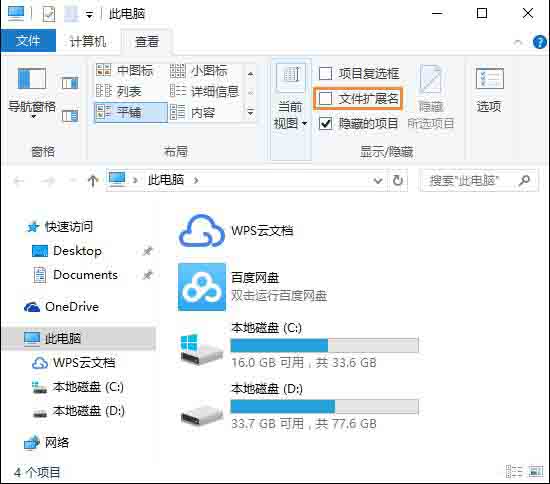
3、还有就是点击查看再点击一下选项。如图所示:
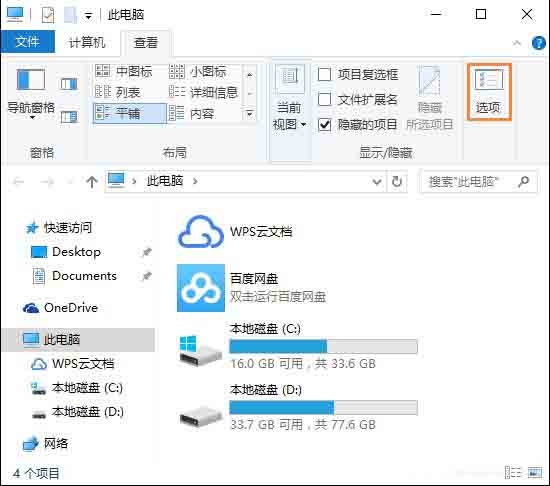
4、进入文件夹选项,在找到并勾选:隐藏已知文件类型的扩展名。再确定就可以了。如图所示:
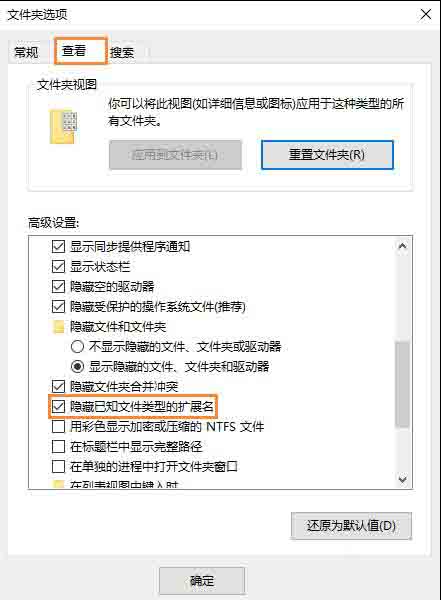
5、然后再查看一下文件,就没有扩展名了 。
win10系统隐藏文件扩展名的操作步骤就为小伙伴们详细分享到这里了,如果用户们使用电脑的时候想要隐藏文件扩展名,可以根据上述方法步骤进行操作哦,希望本篇教程能够帮到大家,更多精彩教程请关注新毛桃官方网站。
责任编辑:新毛桃:http://www.xinmaotao.net